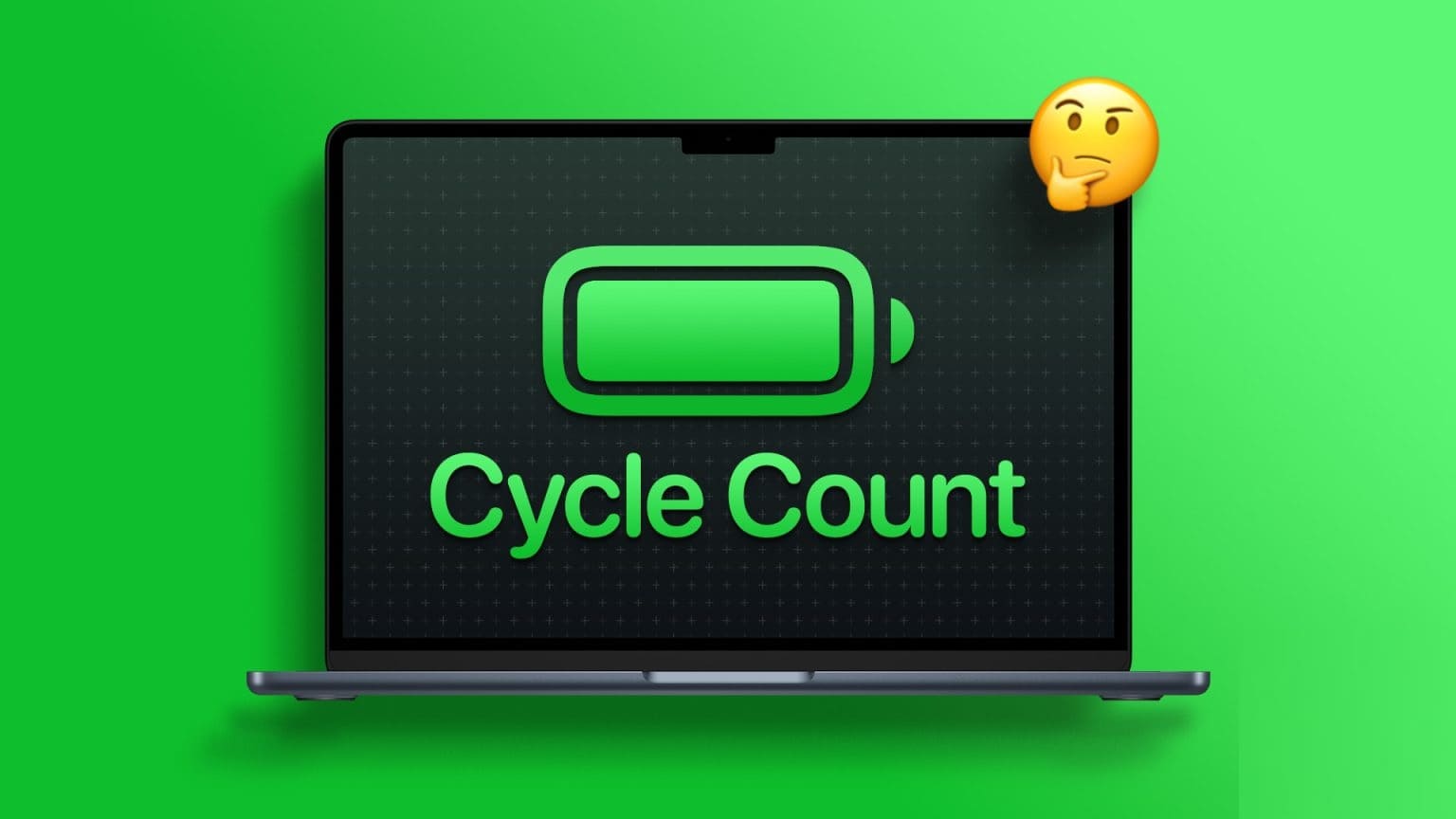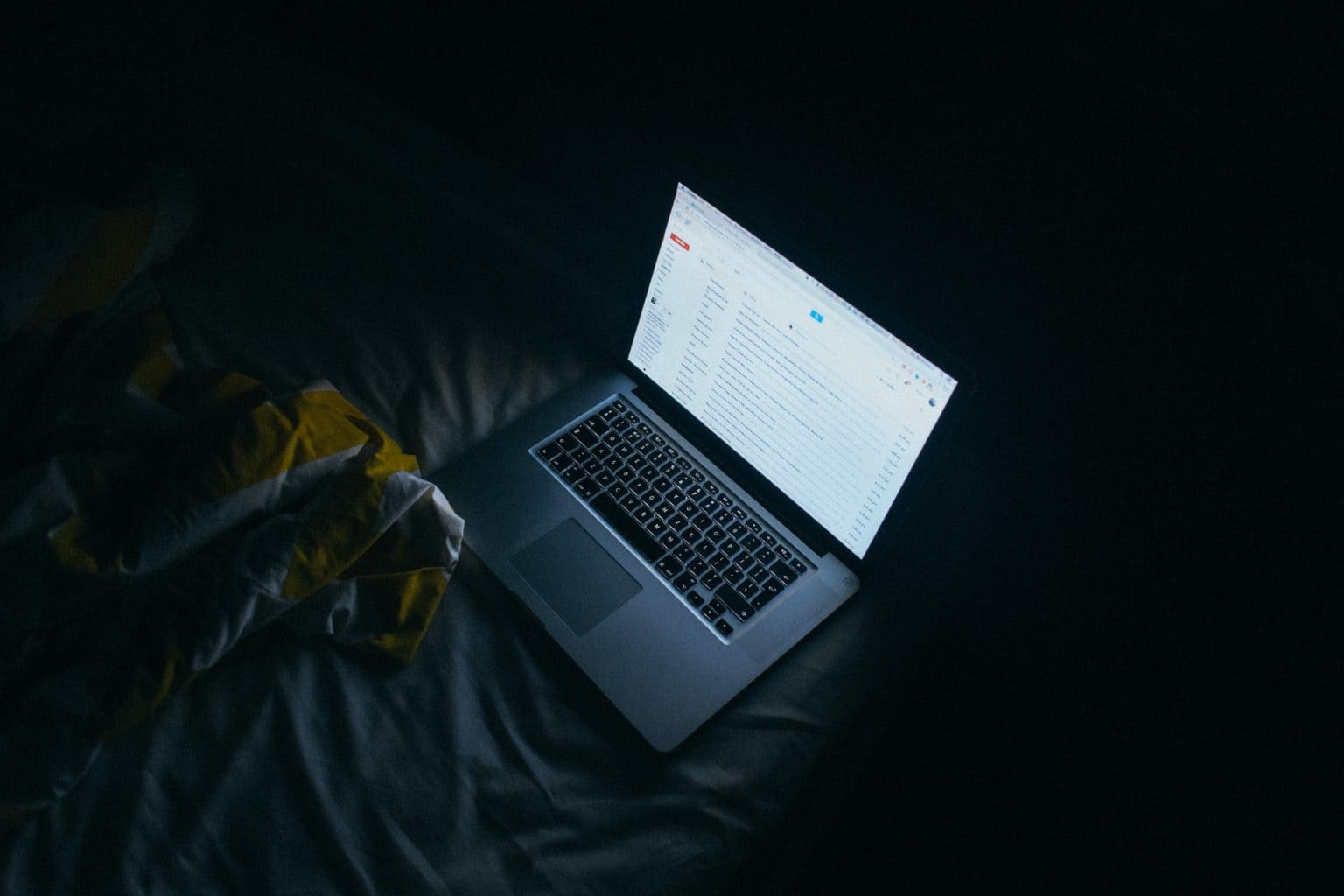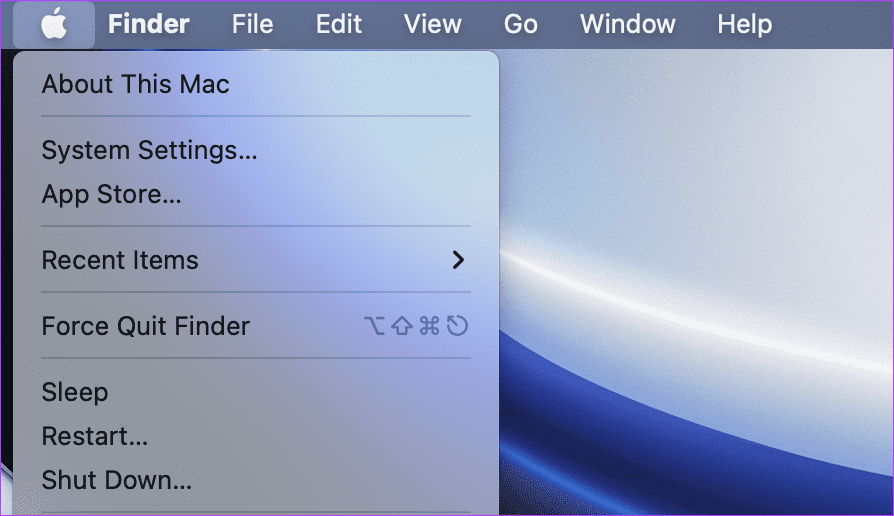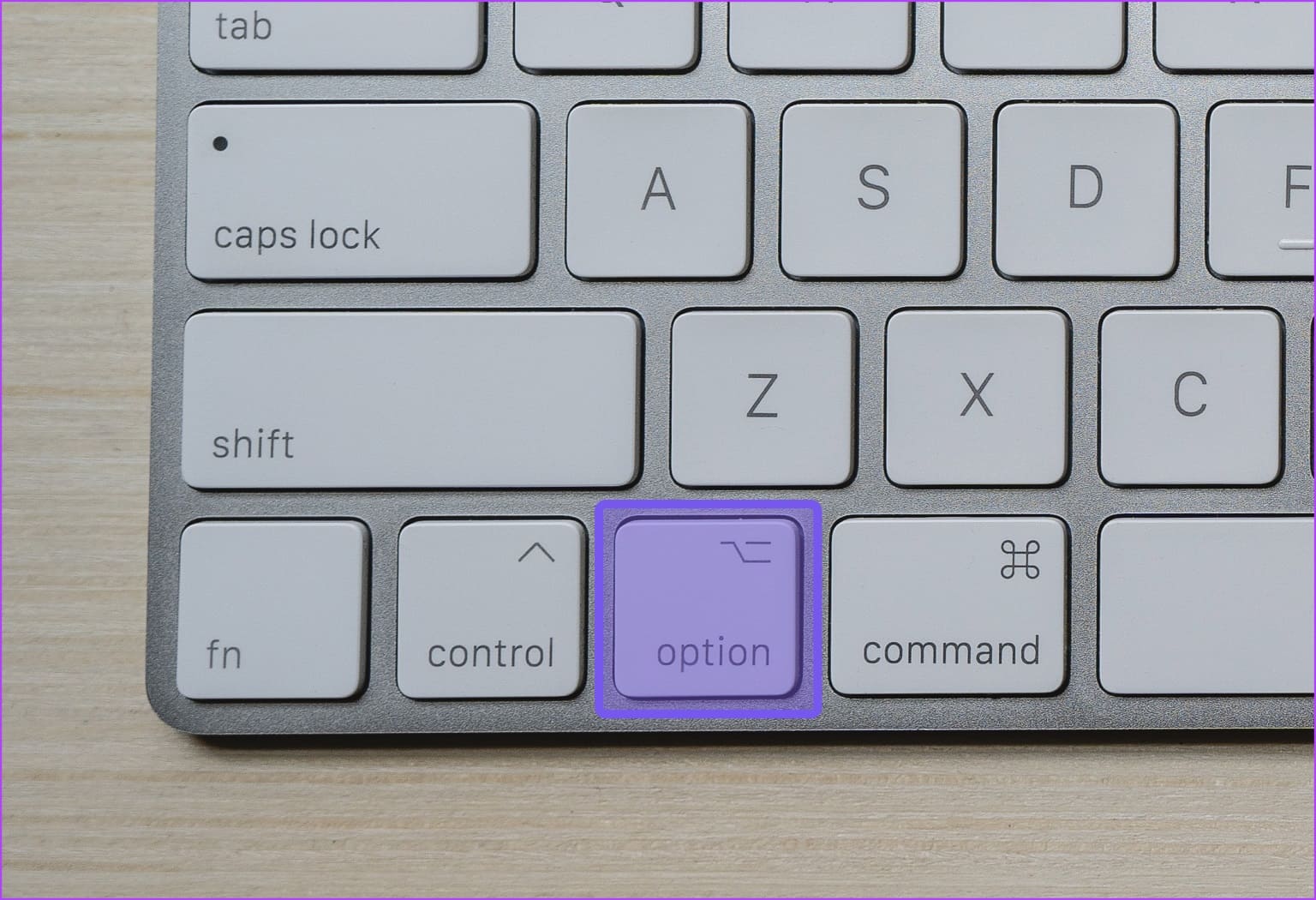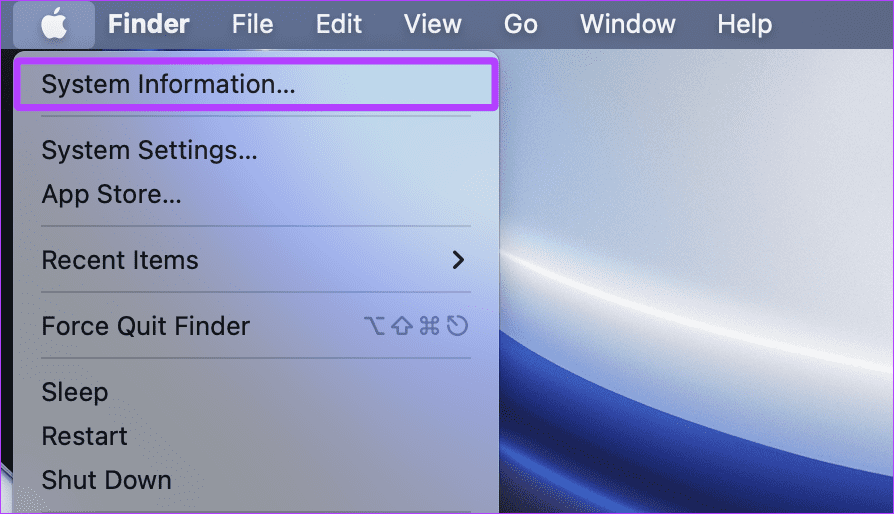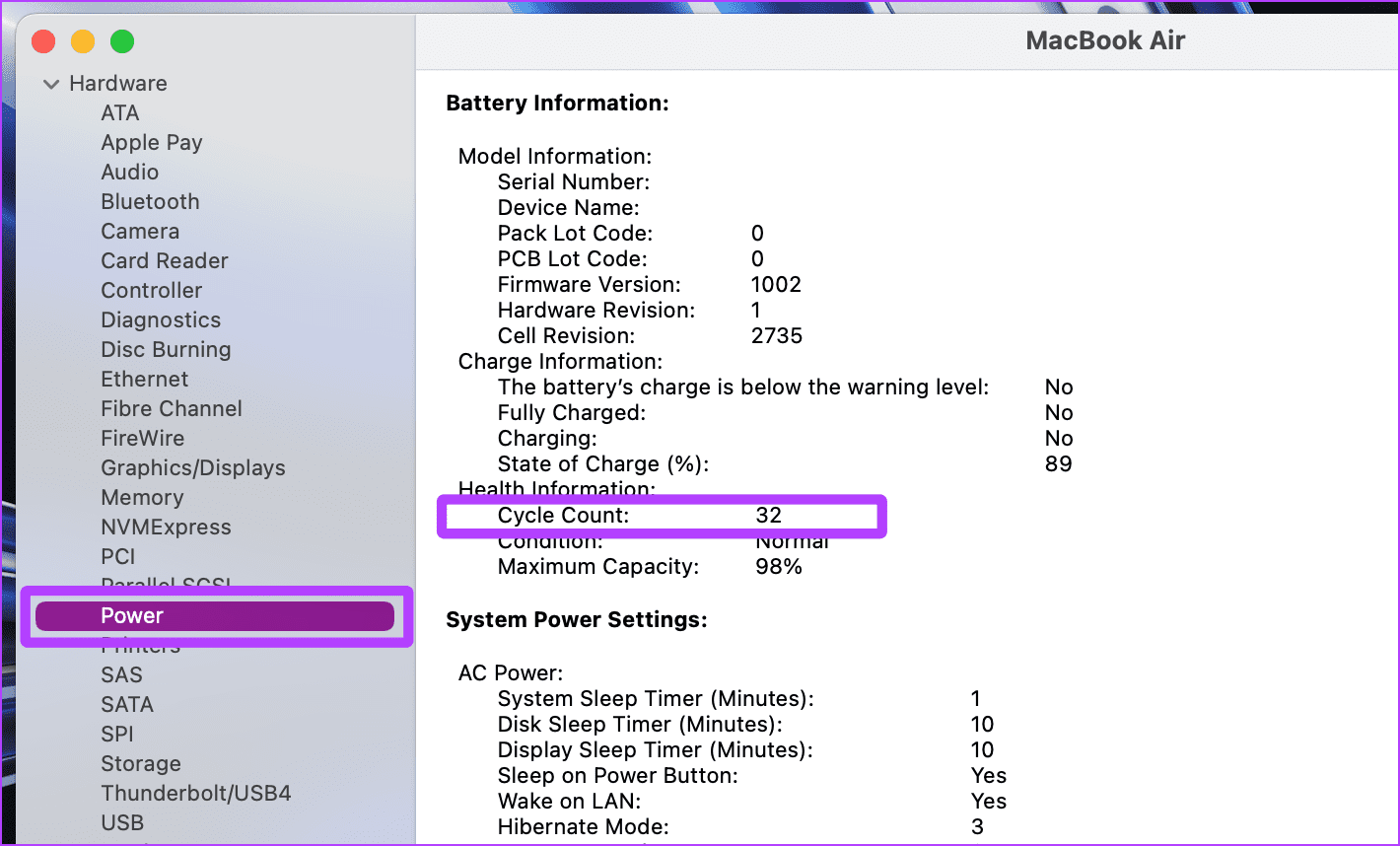Mac의 배터리 사이클 수는 무엇이며 확인하는 방법
MacBook 사용자는 하루 종일 전원을 공급받기 위해 배터리에 의존합니다. 그러나 모든 배터리는 수명이 제한되어 있으며 시간이 지남에 따라 성능이 저하됩니다. MacBook 배터리의 상태를 더 잘 이해하기 위해 Apple은 "주기 수"라는 메트릭을 사용합니다.
이 기사에서는 이 주제에 대해 자세히 살펴보고 Mac의 주기 수, 확인 방법, 장치의 배터리 상태 이해 등을 공유합니다. 그것에 뛰어 들자.
맥북의 사이클 카운터는 무엇입니까
Mac의 사이클 수는 다음과 같은 경우에 계산됩니다. 배터리 전원을 100% 사용합니다. , MacBook을 몇 번이나 충전하든 상관 없습니다. 간단히 말해, 배터리가 100%에서 0%로 소모되면 Mac은 이를 XNUMX주기로 간주합니다.
하지만 우리 대부분은 MacBook을 완전히 충전한 다음 완전히 방전하지 않습니다. 그렇다면 사이클 수를 어떻게 이해하고 추적할 수 있을까요? 같은 질문이 있는 경우 이해하기 쉽도록 그림으로 이 수수께끼를 해독해 봅시다.
MacBook 배터리가 현재 70%이고 플러그가 뽑혀 있으며 주기 수가 33이라고 가정해 보겠습니다.
- 배터리의 20%를 사용합니다. 현재 배터리가 50%입니다. (첫날, 배터리 소모 - 20%)
- 다음날 최대 80%까지 충전하고 플러그를 뽑은 다음 사용을 시작합니다. 30%를 사용 중이고 이번에는 배터리가 50%입니다. (30일차, 배터리 소모 - XNUMX%)
- 다음날 배터리를 최대 90%까지 충전한 다음 분리합니다. 이번에는 배터리의 50%를 소모했는데 지금은 40%입니다. (50일째, 배터리 사용 - XNUMX%)
위의 시나리오에서 우리는 100일 이내에 MacBook 배터리를 33% 소모했습니다. 그러면 34주기로 계산되고 MacBook의 주기 수가 XNUMX에서 XNUMX로 증가합니다.
MACBOOK에서 배터리 사이클 카운트를 확인하는 방법
Mac의 배터리 주기를 수동으로 계산하는 것은 지루한 작업입니다. Apple은 이를 이해하고 주기 수를 확인하고 MacBook 배터리의 상태를 추론할 수 있는 더 쉬운 옵션을 제공합니다. MacBook Pro 및 Air에서 배터리 주기를 확인하는 방법은 다음과 같습니다.
단계1 : 클릭 로고 Apple 메뉴 바에서.
단계2 : 떠나다 애플 메뉴가 열렸습니다 그리고 동시에 키보드의 Option 키를 누르고 있으면 추가 옵션.
3단계: 이제 클릭 시스템 정보.
단계4 : "를 클릭하십시오.에너지"이내에"장치사이드바에서.
단계5 : 아래의 건강 정보로 이동하십시오. 배터리 정보. MacBook의 현재 사이클 수가 표시됩니다.
빠른 팁: 체크아웃 방법이 궁금하시다면 Mac 배터리 상태 , 시스템 정보 > 전원 > 상태 정보로 이동하여 사이클 수, 배터리 상태 및 전체 배터리 상태를 볼 수 있는 최대 용량을 확인합니다. 또는 시스템 설정 > 배터리 > 배터리 상태로 이동할 수도 있습니다.
MacBook의 좋은 배터리 사이클은 무엇입니까
Apple은 모든 Mac 노트북에 대해 제한된 수의 주기를 설정하므로 배터리가 최적의 성능을 발휘할 수 있는 시간을 확인할 수 있습니다. 2010년 이후에 출시된 Mac의 경우 최대 사이클 수는 1000회이므로 MacBook의 양호한 배터리 사이클은 1000회에 가깝거나 그 미만입니다. MacBook의 리튬 이온 배터리는 최대 충전 주기에서 충전 용량의 80%를 유지해야 하기 때문입니다.
그러나 오래된 MacBook을 가지고 있다면 다음을 방문할 수 있습니다. Apple 지원 사이트 최대 배터리 사이클 수를 보려면.
MacBook 배터리를 건강하게 유지하기 위한 몇 가지 팁
MacBook 배터리의 수명과 수명은 주기 수뿐만 아니라 다른 많은 요인에 따라 달라집니다. 좋은 Mac 배터리 수명을 유지하기 위해 명심해야 할 몇 가지 모범 사례는 다음과 같습니다.
1. 정기적인 소프트웨어 업데이트
소프트웨어 업데이트는 전원 관리 및 배터리 효율성을 개선할 수 있는 최적화 및 최적화를 포함하는 경우가 많기 때문에 안전 및 성능뿐만 아니라 MacBook 배터리의 상태에도 중요합니다.
2. 최적의 배터리 충전 활성화
최적화된 배터리 충전을 켜면 맥북 에어 و 맥북 프로 , MacBook은 지능적으로 충전 패턴을 인식하고 배터리 충전을 80% 이상 지연시켜 배터리 노후화를 늦춥니다.
3. 극한의 온도 조건을 피하십시오
항상 MacBook을 극한의 더위나 추운 환경에 두지 마십시오. 덥고 화창한 날 차 안에 MacBook을 두는 것과 같이 극단적인 온도에 MacBook을 노출하면 배터리가 영구적으로 손상될 수 있습니다. Apple에 따르면 MacBook의 이상적인 작동 온도는 50°~95°C(10°~35°F)입니다.
4. 화면 밝기를 어둡게 합니다.
화면 밝기를 낮추면 배터리 전원을 절약하고 장기적으로 배터리 상태를 유지하는 데 도움이 될 수 있습니다. Apple은 또한 지원 사이트에서 말합니다. 그녀 자신의”배터리 수명을 최대화하려면 화면을 가장 편안한 수준으로 낮추십시오.
5. 승인된 충전 액세서리를 사용하십시오.
정품 Apple 충전기와 케이블을 사용하면 MacBook 배터리의 건강과 수명이 보장됩니다. 반대로 일반 충전기나 케이블을 사용하면 배터리가 손상될 수 있습니다.
6. 배터리가 가득 차거나 방전된 상태에서 MacBook을 장기간 보관하지 마십시오.
MacBook을 장기간 보관할 계획이라면 완전히 충전된 상태로 두거나 비어 있는 상태로 두지 마십시오. MacBook을 보관하는 동안 항상 40%에서 60%의 배터리를 목표로 하십시오.
Mac 배터리 주기 FAQ
1. Mac에서 최대 사이클 수에 도달했습니다. 어떻게 해야 하나요?
사이클 수에도 불구하고 MacBook이 잘 작동하고 약 3~4시간의 백업 시간을 제공한다면 배터리 교체에 대한 걱정 없이 계속 사용할 수 있습니다. 하지만 그렇지 않다면 Apple Care를 방문하여 교체하는 것이 좋습니다.
2. MacBook에서 사이클 수를 줄이는 방법은 무엇입니까?
기술적으로는 배터리의 노후화를 역전시킬 수 있기 때문에 MacBook의 사이클 수를 줄일 수 없습니다. 그러나 최적화된 배터리 충전을 켜고 사용하는 동안 충전하도록 연결하면 몇 주기를 얻거나 절약할 수 있습니다. 점차적으로 Mac은 충전 패턴을 학습하고 배터리를 80% 이상 충전하지 않으며 Mac은 직접 전원으로 실행되어 몇 주기를 절약할 수 있습니다.
3. MacBook에서 랩 수를 표시할 수 없는 이유는 무엇입니까?
승인되지 않은 서비스 센터에서 배터리를 교체한 경우 범인이 될 수 있는 일반 배터리를 설치했을 수 있습니다. 그렇지 않은 경우 공인 Apple Care 전문가에게 확인을 받는 것이 좋습니다.
배터리 사이클 수 디코딩
배터리 주기 수를 확인하는 것은 배터리 수명에 매우 중요합니다. 그러나 업데이트를 건너뛰지 않고, 정품 액세서리를 사용하여 충전하고, 열을 피하는 등 MacBook 배터리를 오랫동안 건강하게 유지하는 다른 요소도 알고 있어야 합니다. 이러한 요소를 따르면 MacBook 배터리와 지갑도 절약됩니다.